Diễn đàn » Cùng nhau tham gia » Thu âm sách nói cho người khiếm thị
Trang trong tổng số 3 trang (25 bài viết)
[1] [2] [3] ›Trang sau »Trang cuối
Ngày gửi: 17/08/2007 16:06
Số lượt xem: 8948
Đã sửa 2 lần, lần cuối bởi Vanachi vào 17/08/2007 16:17
Có 1 người thích
Ngày gửi: 27/08/2007 12:59
Đã sửa 7 lần, lần cuối bởi Hoa Phong Lan vào 01/09/2007 14:43
Ngày gửi: 27/08/2007 13:13
Đã sửa 1 lần, lần cuối bởi Hoa Phong Lan vào 27/08/2007 13:23
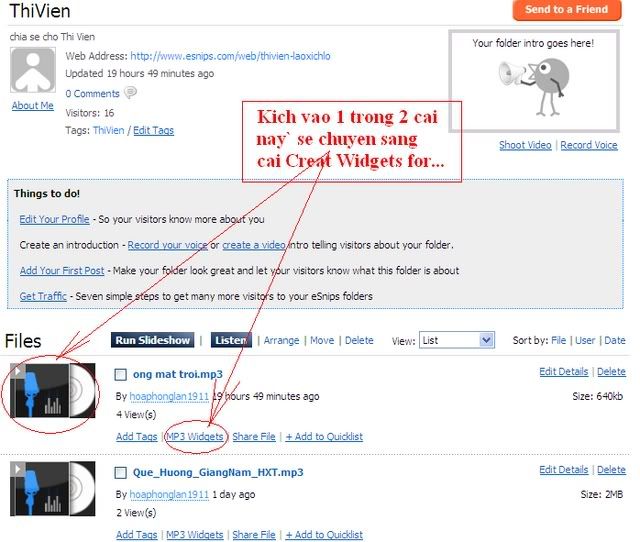
Ngày gửi: 27/08/2007 13:22
Đã sửa 1 lần, lần cuối bởi Hoa Phong Lan vào 27/08/2007 13:24
Ngày gửi: 02/10/2007 16:45
Đã sửa 2 lần, lần cuối bởi Nguyệt Thu vào 27/12/2009 06:10
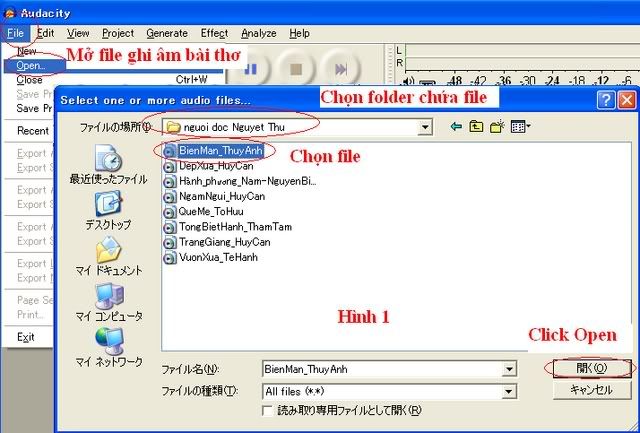

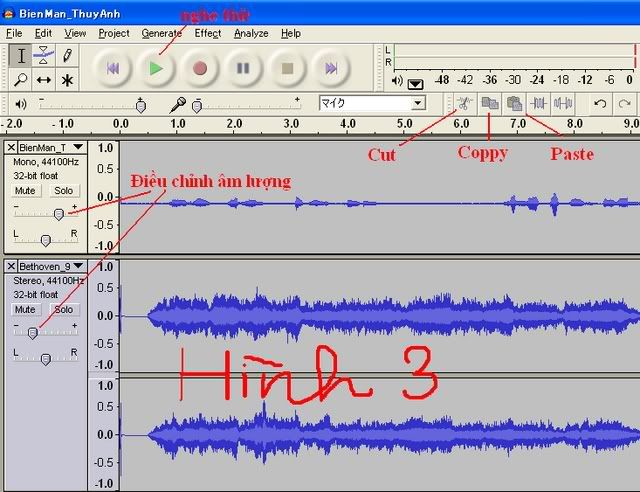
|
Ngày gửi: 03/10/2007 08:02
Ngày gửi: 03/10/2007 16:33
![[:)] :)](/image/emot_1.gif) nhưng tỉ cũng không chắc mình sẽ làm được, nhất là cái công đoạn cắt , xóa rồi paste chồng lên!
nhưng tỉ cũng không chắc mình sẽ làm được, nhất là cái công đoạn cắt , xóa rồi paste chồng lên!![[:D] :D](/image/emot_4.gif)
Ngày gửi: 03/10/2007 19:40
![[;))] ;))](/image/emot_71.gif)
Ngày gửi: 04/10/2007 10:58
Trang trong tổng số 3 trang (25 bài viết)
[1] [2] [3] ›Trang sau »Trang cuối